Camtasia 9翻转的转场怎么制作
1、双击Camtasia 9软件图标启动Camtasia 9软件,在Camtasia 9软件界面中可以看到“导入媒体”选项,选择单击导入媒体。
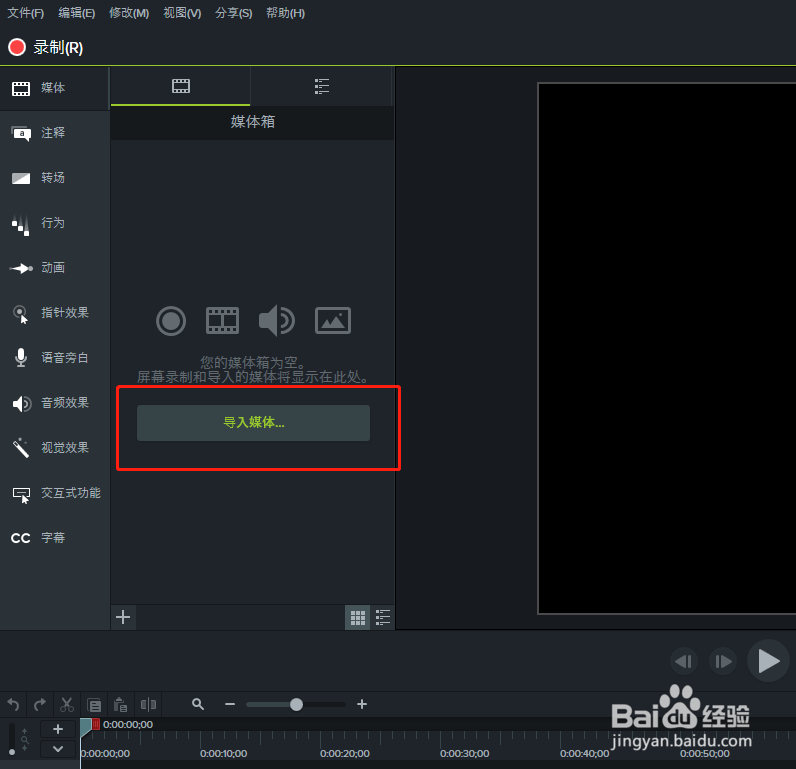
2、单击导入媒体之后,会弹出“打开”的对话窗口,在打开的对话窗中选择两个视频媒体,选择打开。
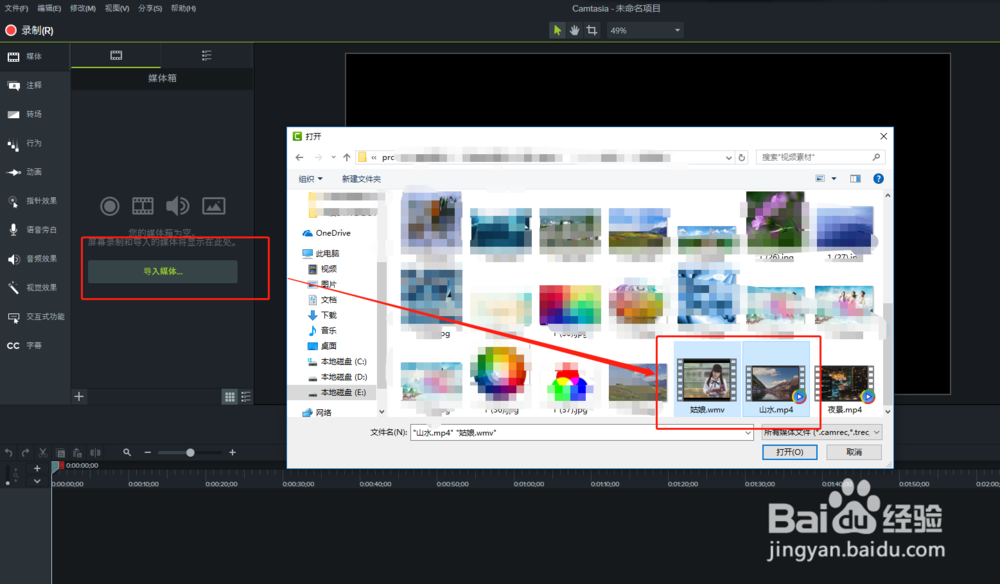
3、依次选中导入的两个视频媒体,将这两个视频媒体拖到时间轴的轨道1上,让两个视频媒体首尾相接,然后放大时间轴。
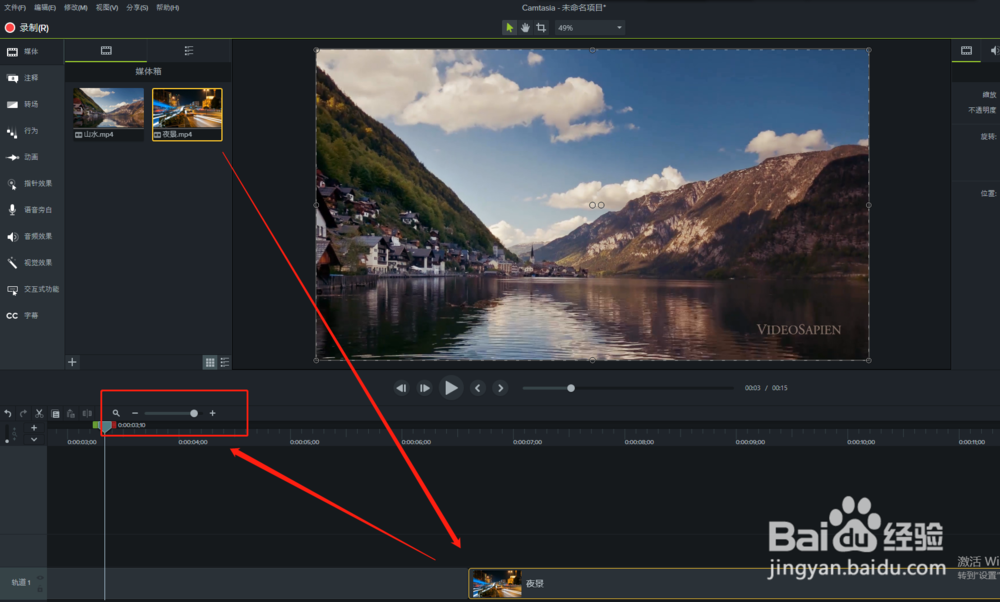
4、在软件的上方左侧面板找到转场选项,切换到转场,在转场中找到“翻转”这个转场效果。
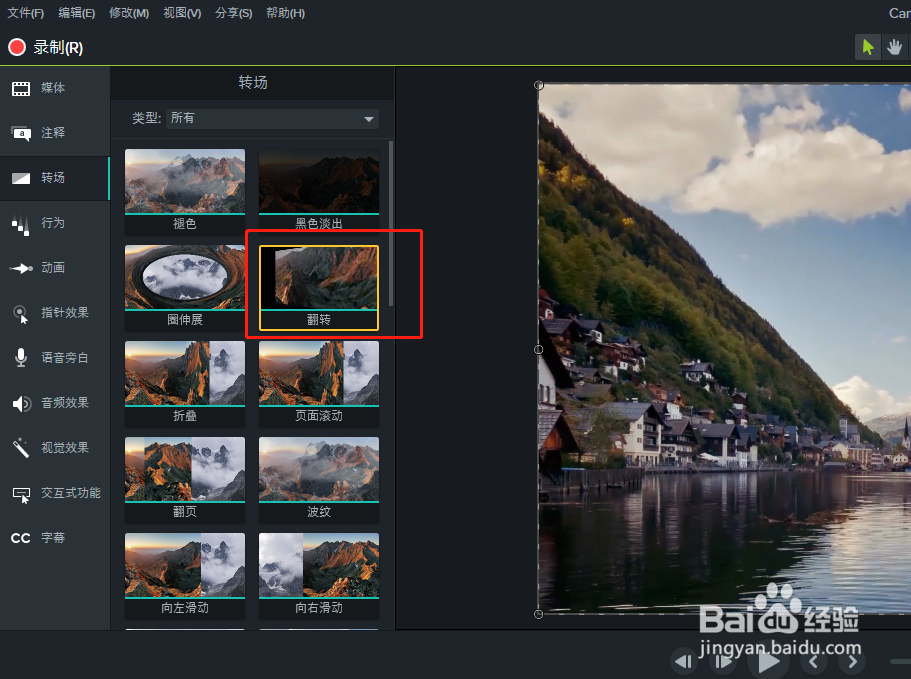
5、选中翻转这个转场效果,按住鼠标左键不松,将其拖到时间轴轨道1两个视频媒体相接的地方松开鼠标即可。
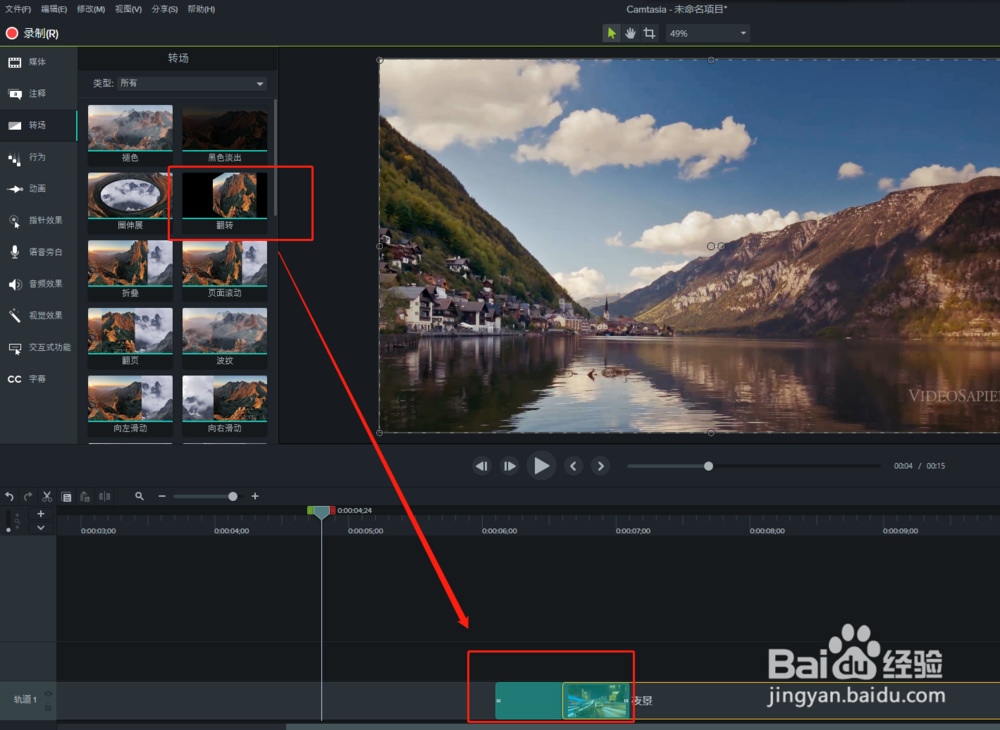
6、点击播放按钮播放时间轴查看效果,当时间轴播放到转场过渡的时候就可以看到翻转的视频效果了。
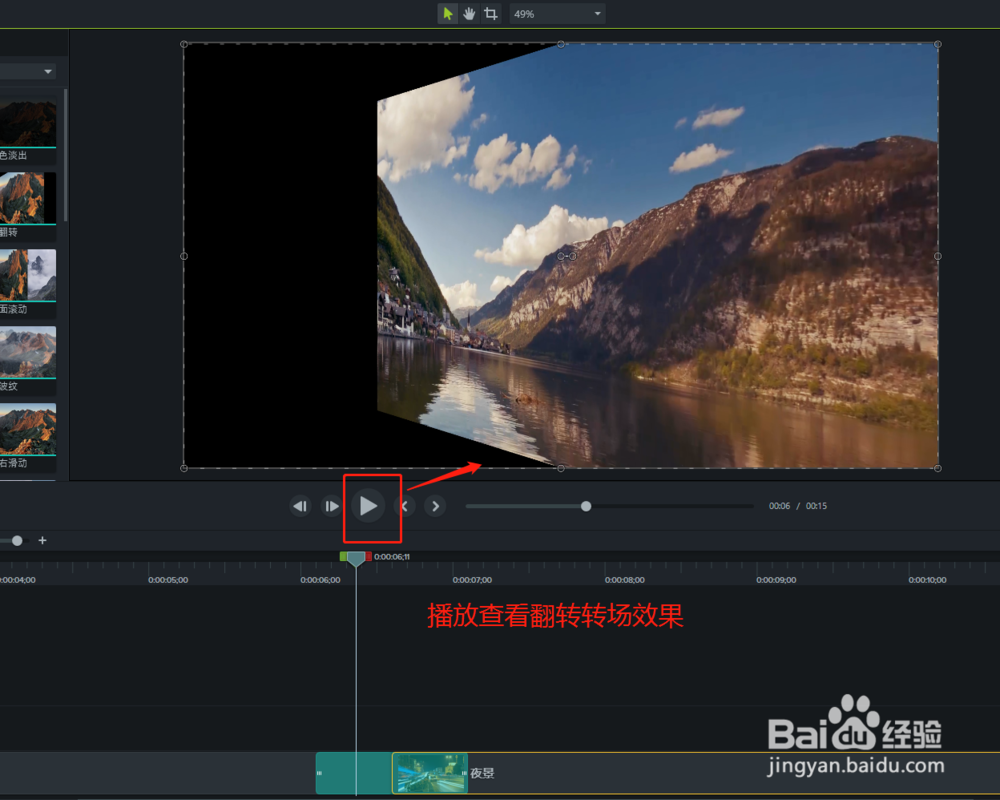
声明:本网站引用、摘录或转载内容仅供网站访问者交流或参考,不代表本站立场,如存在版权或非法内容,请联系站长删除,联系邮箱:site.kefu@qq.com。
阅读量:157
阅读量:103
阅读量:72
阅读量:34
阅读量:140